上一篇文章中,我们通过azure的流水线完成了镜像推送到镜像仓库中去,本篇文章我们继续开始完成下一步,通过流水线把镜像从仓库拉取到任意一台公网的服务器上去,
完成镜像部署的闭环。
文章配套视频专栏:
https://space.bilibili.com/38649342/channel/seriesdetail?sid=2267536
首先我们需要先准备一下部署的环境,我们先找一台服务器在上面安装一下docker的容器引擎,我的用系统版本是centos的,这里贴一下安装命令。
sudo yum remove docker \ docker-client \ docker-client-latest \ docker-common \ docker-latest \ docker-latest-logrotate \ docker-logrotate \ docker-engine sudo yum install -y yum-utils sudo yum-config-manager \ --add-repo \ https://download.docker.com/linux/centos/docker-ce.repo sudo yum install docker-ce docker-ce-cli containerd.io
执行完命令之后,执行一下systemctl start docker ,然后通过systemctl status docker 查看一下守护进程的状态,正常的话如下图所示:
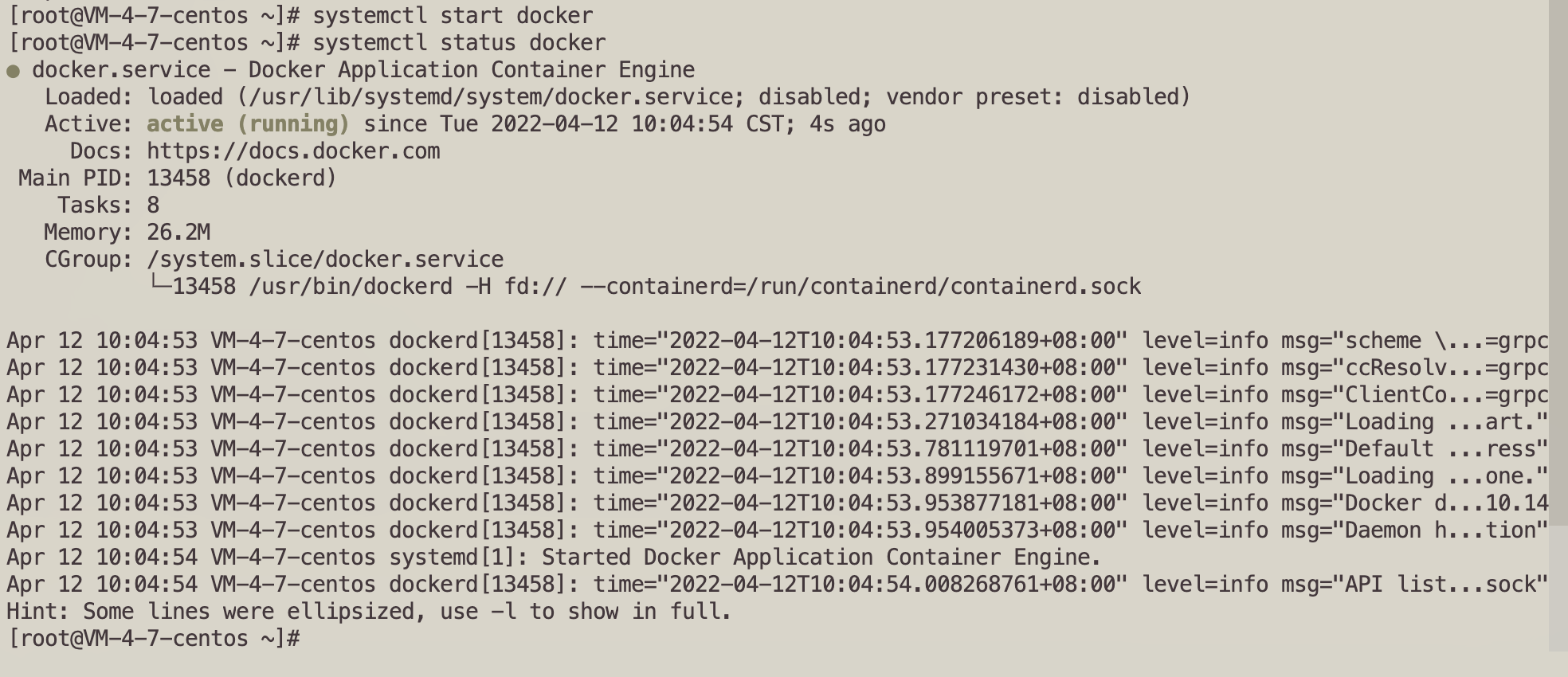
环境准备好之后,我们接下来去改造我们之前创建好的流水线,我们在我们已经完成了镜像推送到仓库的流水线上添加第三个任务,这个任务的目的是通过SSH登录到
我们的公网服务器上去,然后在我们的服务器上登录到我们的镜像仓库,从仓库中获取到我们想要的镜像,最后进行镜像的部署。
首先,添加ssh任务
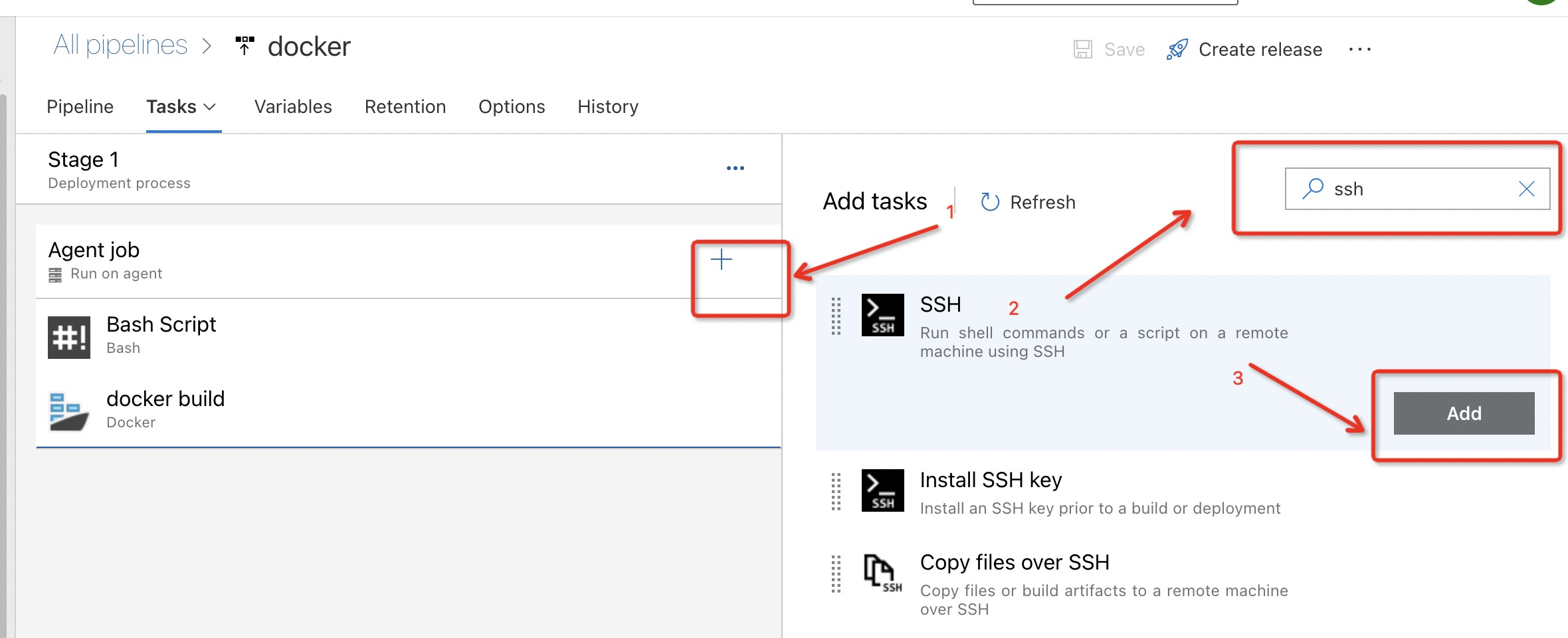
选择我们装好了docker环境的服务器,选择编辑在线脚本,脚本的主要内容是:登录我们之前做好的镜像仓库,从仓库中获取我们的镜像,执行docker run部署
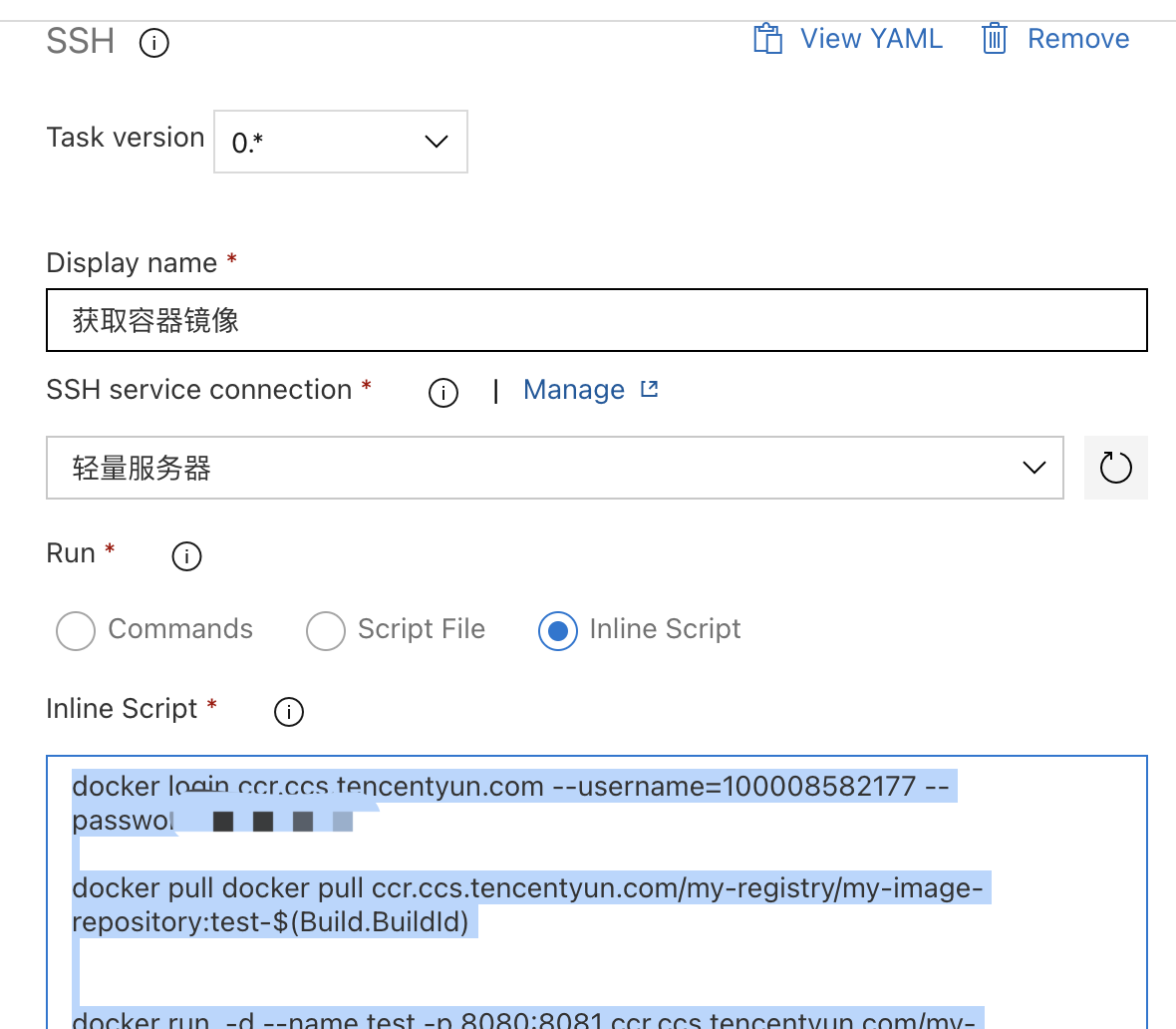
脚本内容如下:
docker login ccr.ccs.tencentyun.com --username=100008582177 --password=****** //这里我们使用$(Build.BuildId)环境变量,让流水线自动拉取上一个任务编译好的镜像TAG
docker pull docker pull ccr.ccs.tencentyun.com/my-registry/my-image-repository:test-$(Build.BuildId)
docker run -d --name test -p 8080:8081 ccr.ccs.tencentyun.com/my-registry/my-image-repository:test-$(Build.BuildId)
编写好之后,我们运行一下流水线看看效果
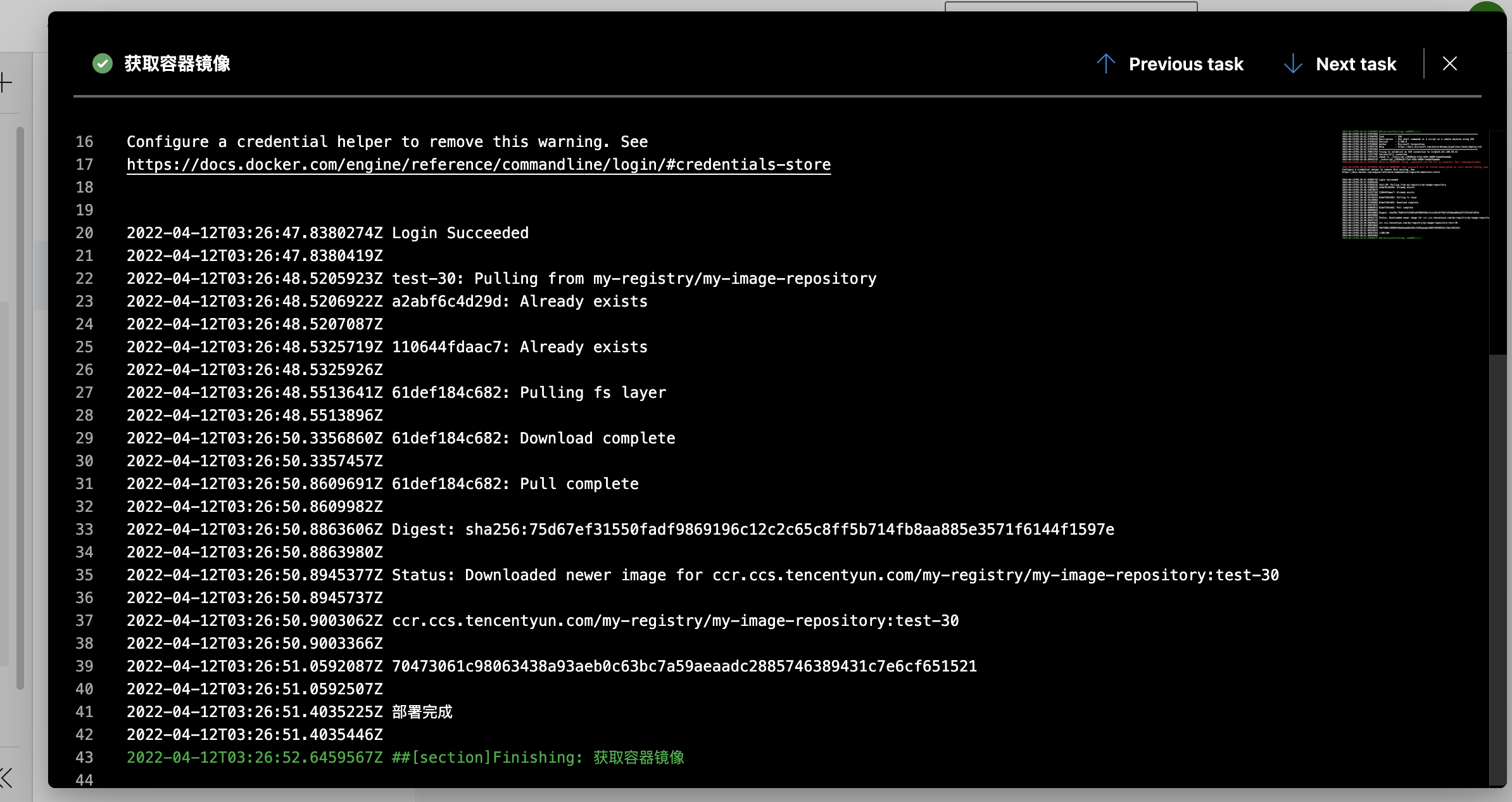
这里有个小插曲,就是我第一次运行的时候所有的命令都执行成功了,但是到最后流水线依然会报出异常,结果查证之后发现原来是最后docker向控制台输出了stderr,我去搜索了一番
stackoverfolw上是这么答复的:
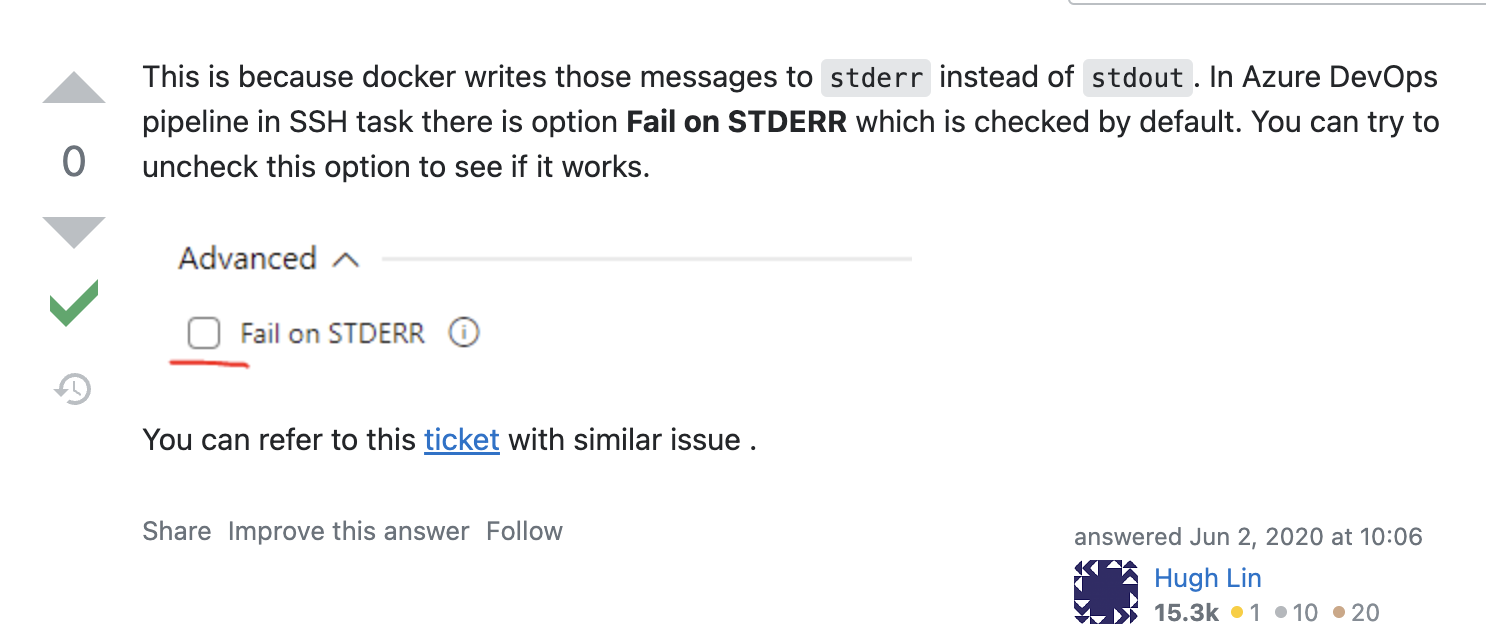
所以我们需要按照提示去关闭ssh这个任务中的Fail on stderr选项。
被这个玩意坑了我20分钟,太惨了。
到这里,我们就完成了通过azure实现从镜像编译到部署的全套流程,接下来我们将会开始研究azure的更多功能。